لییک دانلود نرم افزار silverlightنحوه ورود به سیستم:
راهنمای ساختن کانکشن VPN از طریق ویندوز
Windows XP :
1- ابتدا مسیر ذیل را دنبال نمایید:
click Start | Control Panel | Network Connections. Click on New Connection Wizard

2- سپس طبق تصاویر زیر ، مراحل را دنبال می کنیم:
2-1

2-2

2-3

2-4


2-6

1- ب: آموزش تصویری تنظیم ویندوز Vista برای اتصال به VPN سرور:
2- ابتدا گزینه ی Network را از منوی Start انتخاب نمایید

3- سپس روی دکمه ی Network And Sharing Center کلیک کنید

4- حال گزینه ی Connect To A Network و یا Set Up Connection Or Network را انتخاب نمایید

5- روی گزینه ی Set Up A Connection Or Network کلیک کنید تا وارد مرحله ی بعدی شوید

6- اکنون بر روی گزینه ی Connect To A Workplace کلیک و دکمه ی Next را بزنید

7- روی گزینه ی Use my Internet connection کلیک کنید

8- صفحه بعد آی پی (IP) سرور وی پی ان را میخواهد که شما باید را وارد و سپس Next را کلیک نمایید.

8- برای مثال در اینجا UserName ماTEST میباشد که شما بایستی بجای آن UserName اشتراک اختصاص داده شده ی خود را وارد نمایید و در قسمت پایین، Password اشتراک خود را وارد نمایید.
ج: آموزش تصویری تنظیم ویندوز Vista برای اتصال به VPN سرور:
1- مسیر زیر را طی کنید:
2 – در منوی باز شده بر روی set up a new connection or network کلیک کنید


4- در منوی بعدی بر روی( Use my internet connection (VPN کلیک کنید

5- در منوی بعدی آن باید بر روی گزینه I'll set up an Internet Connection later کلیک کنید

6 – الف ) در قسمت Internet Address باید IP مورد نظر خود را وارد کنید ب ) در قسمت Destination name باید نام مورد نظر کانکشن خود را وارد کنید همانند تصویر :

ج ) با انتخاب چک باکس show Characters کلمات یا اعداد رمز عبور شما نمایان می شوند د ) با انتخاب چک باکس Remember this passwordکلمه عبور شما ذخیره می شود و در هر بار ورود به کانکشن رمز عبور شما در جای خود باقی است و نیازی به وارد کردن مجدد آن نیست در آخر بر روی create کلیک کنید همانند تصویر :

* در صورتی که کانکشن شما با موفقیت ایجاد شود با تصویر زیر رو به رو خواهید شد :

شما متوجه می شوید که نام VPN شما به لیست اضافه شده است ! با کلیک بر روی آن گزینه Connect در پایین آن ظاهر می شود ! با کلیک بر روی Connect، کانکشن VPN شما باز خواهد شد ! و دو مرتبه با کلیک بر روی گزینه Connect اتصال به IP مورد نظر شما برقرار خواهد شد 
در انتها ذکر چند نکته ضروری می باشد:
1- قبل از ایجاد ارتباط کانکشن می بایست نرم افزار silverlight بر روی رایانه مورد نظر نصب گردد.
2- قبل از اتصال به VPN ارتباط اینترنت چک شود.
3- نام کاربری و پسورد هر دفتر خانه کد یونیک آن دفترخانه می باشد.
می زنیم .
پس از فراخوانی آدرس مورد نظر در نوار آدرس پنجره Internet Explorer اگر بار اولی باشد که برنامه را فراخوانی می کنید صفحه ای مطابق شکل زیر ظاهر میشود.در این صفحه دکمه تایید را کلیک کنید بازدن دکمه تایید پنجره ای باز می شود . در این پنجره دکمه Yes را کلیک کنید تا وارد صفحه ورود به سیستم (شکل 1 ) شوید.اگر بار اول نباشد که برنامه فراخوانی می شود با فراخوانی برنامه (وارد کردن آدرس برنامه در Internet Explorer و زدن enter ) کاربر مستقیما وارد صفحه ورود به سیستم می شود.



می شود .همچنین در کنار نام کاربری عبارت "خروج " با رنگ آبی قرار گرفته است که با کلیک کردن آن کاربر از سیستم خارج می شود ( شکل شماره 2)

کاربر پس از ورود به سیستم سازمان ثبت اسناد و املاک کشور ،فرم مربوط به "کارتابل" را مشاهده مینماید.در این فرم همانطور که در (شکل 2) نیز مشخص شده است ، لیست درخواستهای استعلام صورت پذیرفته و وضعیت آنها قابل رویت است.در صورتی که استعلام فقط ثبت شده باشد،با نماد![]() ،در صورتی که ارسال شده باشد با نماد
،در صورتی که ارسال شده باشد با نماد ![]() و در صورتی که جواب داده شده باشد نیز با نماد
و در صورتی که جواب داده شده باشد نیز با نماد ![]() و در صورتی که پاسخ داده شده باشد و رویت هم شده باشد با نماد
و در صورتی که پاسخ داده شده باشد و رویت هم شده باشد با نماد ![]() مشخص میگردد.
مشخص میگردد.

کاربر برای مشاهده هریک از استعلام های صورت پذیرفته ،می تواند در پنجره کارتابل بر روی استعلام مورد نظر راست کلیک کرده و از منویی که ظاهر می شود گزینه نمایش را کلیک کند در این صورت فرم استعلام باز شده و اطلاعات استعلام مورد نظر در آن بار گذاری
می شود.همانطور که در شکل 2 قابل مشاهده است ، در بالای پنجره کارتابل سه آیتم با نام های "ازتاریخ" ، "تا تاریخ " و وضعیت وجود دارد . این آیتم ها برای فیلتر کردن استعلام های موجود در کارتابل می باشد . به طور پیش فرض در فرم کارتابل استعلام های صورت پذیرفته در یک ماه اخیر و با هر وضعیتی ( ثبت شده ، ارسال شده،پاسخ داده شده و رویت شده ) نمایش داده می شود . در قسمت "از تاریخ " و "تا تاریخ" کاربر می تواند مقدار تاریخ مورد نظر را برای هر یک وارد کند و در قسمت وضعیت می تواند وضعیت مورد نظر خود را انتخاب کند . بعد از اینکه کاربر مقدار آیتم "از تاریخ" و "تا تاریخ" و همچنین مقدار آیتم وضعیت را مشخص کرد با کلیک آیکن ![]() می تواند استعلام های صورت پذیرفته در بازه تاریخی مورد نظر و با وضعیت انتخاب شده را مشاهده نماید.
می تواند استعلام های صورت پذیرفته در بازه تاریخی مورد نظر و با وضعیت انتخاب شده را مشاهده نماید.
به منظور وارد شدن به فرم استعلام،کاربر از روی منوی واقع در سمت راست ،استعلام را انتخاب نموده و فرم استعلام مطابق (شکل 3) به کاربر نمایش داده میشود.

در این فرم همچنانکه قابل مشاهده است،کاربر میتواند اطلاعات مربوط به "مشخصات استعلام"،"مشخصات ملک"،"مشخصات سند" و نیز "مالک " مورد نظر را وارد نماید.به منظور وارد نمودن مالک مورد نظر،کافیاست بر روی لیست مربوط به آن کلیک راست نموده و گزینه افزودن را انتخاب نمود.(شکل زیر)

در این صورت فرمی مطابق (شکل 4 و 5) ظاهر شده و به کاربر اجازه وارد نمودن هریک از اشخاص حقیقی یا حقوقی داده میشود.

در صورتی که کاربر خواهان وارد نمودن شخص حقیقی باشد گزینه "حقیقی" را واقع در بالای فرم انتخاب نموده و پس از ظاهر شدن موارد مربوطه،اطلاعات مورد نظر را وارد نموده و دکمه ثبت را فشار میدهد.

در صورتی که کاربر خواهان وارد نمودن شخص حقوقی باشد گزینه "حقوقی" را واقع در بالای فرم انتخاب نموده و پس از ظاهر شدن موارد مربوطه اطلاعات مورد نظر را وارد نموده و دکمه ثبت را فشار میدهد.
همانطور که در شکل قبل مشاهده می شود وقتی که برروی لیست مالک راست کلیک می کنیم منویی ظاهر می شود که سه گزینه دارد ، گزینه افزودن را که شرح دادیم ، حال دو گزینه دیگر یعنی "نمایش" و "حذف" را توضیح می دهیم.گزینه نمایش، اطلاعات مالک ثبت شده را به صورت فقط خواندنی نمایش می دهد به طوری که کاربر نمی تواند اطلاعات ان را تغییر دهد .گزینه حذف ،مالک ذخیره شده را از قسمت مالک استعلام حذف می کند( ولی با این وجود اطلاعات مالک در سیستم موجود است و ازسیستم حذف نمی شود )
بعد از اینکه کاربر اطلاعات مالک ( حقیقی یا حقوقی ) را وارد نمود باید دکمه ثبت را کلیک کند تا اطلاعات مالک در سیستم ذخیره شود . بازدن دکمه ثبت پنجره مربوط به مالک بسته می شود و اطلاعات مالک ثبت شده ( نام مالک ، شماره/شناسه ملی ، شماره شناسنامه/ثبت ) در یک سطر از قسمت مالک در فرم استعلام نمایش داده می شود .
وقتی که کاربر تمامی اطلاعات مربوط به استعلام را درفرم استعلام وارد نمود باید دکمه ثبت را کلیک کند تا استعلام در سیستم ذخیره شود.کاربر باید دقت کند که بازدن دکمه ثبت، استعلام فقط در سیستم ذخیره می شود ( در وضعیت ثبت شده قرار می گیرد ) ولی هنوز به واحد ثبتی ارسال نشده است . برای ارسال استعلام به واحد ثبتی کاربر باید دکمه ارسال را کلیک کند .
نکته ای که در اینجا خیلی مهم است این است که تازمانی که استعلام در وضعیت ثبت شده باشد ( هنوز ارسال نشده باشد ) می توان آن را تغییر داد و یا آن را حذف کرد . وقتی که استعلام به واحد ثبتی ارسال می شود ، کاربر دیگر نمی تواند اطلاعات آن را تغییر دهد و یا آن را حذف کند . برای حذف استعلام ( استعلامی که در وضعیت ثبت شده باشد و هنوز ارسال نشده باشد ) کابر باید دکمه حذف را کلیک کند .
در فرم استعلام یک دکمه به نام دکمه گزارش وجود دارد که آنرا توضیح می دهیم : وقتی که یک استعلام ثبت شده را در فرم استعلام بارگذاری می کنیم این دکمه فعال می شو د . وقتی بروی این دکمه کلیک می کنیم .پنجره ای باز می شو د که اطلاعات استعلام را در فرمتی که یک برگه استعلام واقعی دارد نمایش می دهد . برای چاپ کردن آن از دکمه چاپ که در این پنجره وجود دارد می توان استفاده کرد.
وقتی که استعلام ارسال می شود و واحد ثبتی هم به ان پاسخ دهد ، دفتر خانه برای دیدن پاسخ استعلام باید به ترتیب زیر عمل کند :
1- از کارتابل استعلام مورد نظر را یافته و روی ان راست کلیک کند و گزینه نمایش را کلیک کند .
2- در فرم استعلام تب "فایل های پیوست و جواب استعلام " را کلیک کند .( شکل زیر )



![]()


یعنی این تکنولوژیتون تو حلقم بابا تکنیک بابا اینترنت آخه یک مشت آدم بیخودی دور هم جمع شدین که چی ؟ بریم تو سایت ثبت کنیم ال کنیم بل کنیم بعد شماره اینترنتی رو بزنیم بیاریم ثبت خوبه والا تا حالا نوکر بی مزد و مواجب بانک ملی بودیم حالا کار ثبتم وبال گردن شدببخشید بزرگان اما گندت بزنه سر دفتری اه
این سایت cpms اصلان باز نمیشه که اصلان بتونیم شکل مبارکش رو ببینم.
راه اندازی و ایجاد سامانه استعلام الکترونیک در محل دفاتر اسناد رسمی
۰۹۱۵۱۵۷۶۰۸۸
بابت این حجم کاری که از ثبت اسناد کم میشه چی عاید
سردفترها میشه.اگه در قبالش ممنوع المعامله ها رو برامون رایگان جواب بدهند می صرفه .
با عرض سلام خدمت همکاران محترم اول برید یاد بگیرید ساخت کانکشن وی پی ان را بعد یوزر و پسورد بگیرید قبل از ورود به سایت باید حتماٌ وی پی ان را کانکت کنید تا بتونین وارد بشین ولی یوزر و پسورد از کجا بگیریم خدا میداند
پدر مان در امد خدایا مارا نجات بده از اوضاع وحجم کار در دفتر بازداشتی
بابا این چه وضعشه ۴ تا ادم علاف و بیکار دور هم جمع شدین هی فک می کنین چه جوری میشه بیشتر مردم و اذیت کرد بس کنین دیگه این مسخره بازیاتونو. نمودین مارو
KHODA LANATETOOOOOON KONE BA IN BAKHSHNAMEHAYE ASHGHALETOOON
سلام خسته نباشید اگه همه کارها اینترنتی باشه که خوبه ولی اگه همه کارا اینترنتی شد بعداینترنت قطع شد یا مشکل داشت کلاٌهمه حیرون نه؟ولی در کل همه در تلاشن که یک کار خوب ارائه بدن به نظرمن که همون بهتر الکترونیکی بشه حداقل نریم اداره ثبت کارمندای اداره ثبت رو ببینیم افسرده میشیم همه یا خوابند یا خسته اند یا جواب رو بزور میدن یا چت تشریف دارن ولی الان یکم بهتر شده حالا که بهتر شده از کاراشون کم میشه حداقل توی کارای دیگه بیشتر خدمات بدن باتشکر از لطفتون …..ضمنااستعلام الکترونیکی خوبه که چرا همه شاکی شدن؟بهتره که هلک هلک توی سرماوگرما وترافیک برن استعلام هان؟این یک مزیتش بود..
به نظر اینجانب بدون انجام شدن امضاء الکترونیک و سامانه ان عمل بیهوده و باعث اطاله پاسخ استعلام و وقت ارباب رجوع میگردد .
با سلام خدمت تمام همکاران
دوست عزیزی که اینقدر ناراحت هستین بهتره تو این فضا باب توهین رو باز نکنید و اگه شما خواب نیستین و آدم بیخودی نیستید ارائه طریق کنین تا همکاران دیگه بهره مند شوند (دخو مشهدی جون..)
ما که نتونستیم وصل بشیم
سایت واقعا” مشکلش در حد افتضاح است ، باید فکر اساسی کرد ، کلی وقت گرفتخ میشه به صد نفر رو میزنی و دنبال رفع اشکال سیستم خودت هستی در حالی که خبر نداری سایت خودش مشکل داره فقط اقایون روشون نمیشه واقعیت رو بهت بگن ، بگرد و پیدا کن پرتقال فروش را
من یک ماهه دفترخونه استعلام برام انجام داده ولی هنوز جوابش نیومده ۴ دفعه تا حالا رفتم ثبت . ۳ روز دیگه هم موعد محضر دارم. آخه چه سیستم افتضاحی هست این؟ همیشه آزار و اذیت مردم در درجه اول اولویتشونه. در یک کلمه افتضاح.
باسلام وعرض ادب واحترام. بنده بابت راهنماییهای شماواقعاکمال تشکررادارم. بنده بابت کدیونیک دفترخانه ها خواستم بدونم کدیونیک دراسنادوکالت نامه هایی که دردفترخانه هاتنظیم میشودآیاشناسه سندو رمزتصدیق دراسنادتنظیمی کجای وکالتنامه هاکد یونیک آن دفترخانه نوشته میشود